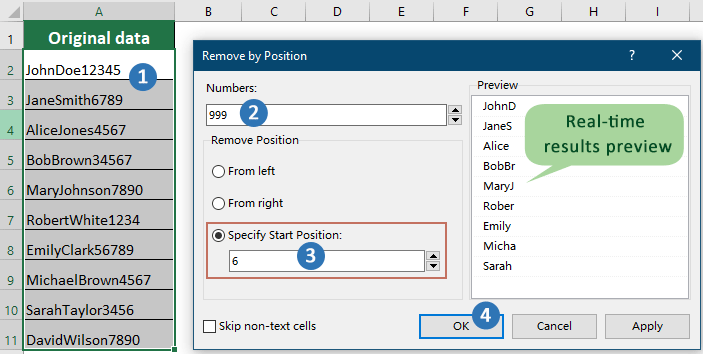엑셀에서 n번째 문자 이후의 문자열을 삭제하는 방법은 무엇입니까?
Excel에서는 특정 위치 이후에 문자를 제거하여 텍스트 문자열을 자주 조작해야 할 수 있습니다. 예를 들어, 데이터 형식을 표준화하거나 가져온 텍스트를 정리하기 위해 n번째 문자 이후에 문자열을 잘라내고 싶을 수 있습니다. 이 작업은 식별자, 코드 또는 처음 몇 문자만 필요한 모든 텍스트로 작업할 때 일반적입니다. n번째 문자 이후의 내용을 삭제하면 추가 데이터로 인한 오류를 방지하고, 데이터 가져오기/내보내기에 대한 일관성을 유지하며, 비교 및 분석을 용이하게 할 수 있습니다. 본 가이드에서는 문자열에서 n번째 문자 이후의 문자를 제거하는 세 가지 실용적인 기술(수식 사용, Kutools for Excel, VBA 매크로를 통한 자동화)을 살펴보겠습니다. 각 방법은 특정 시나리오에서 장점을 제공하며, 필요에 맞는 접근 방식을 선택할 수 있습니다.
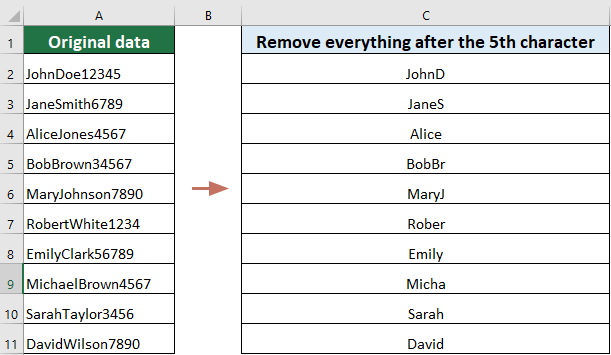
수식을 사용하여 n번째 문자 이후의 모든 문자 제거
수식은 Excel에서 텍스트 조작 작업을 처리하는 다재다능한 방법을 제공합니다. 특정 위치 이후에 문자를 제거하는 것도 포함됩니다. 이 방법은 데이터가 변경됨에 따라 자동으로 조정되는 동적인 솔루션이 필요한 경우 유용합니다. 다음은 문자열에서 n번째 문자 이후의 모든 문자를 삭제하기 위해 수식을 사용하는 방법입니다.
아래 스크린샷의 데이터에서 5번째 문자 이후의 모든 것을 삭제하려는 경우, 이를 처리하는 방법은 다음과 같습니다.
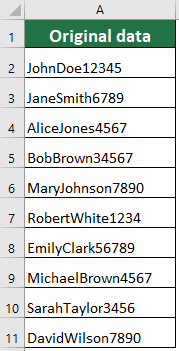
빈 셀을 선택하고 다음 수식을 입력한 후 "Enter" 키를 누르고 결과 셀의 "채우기 핸들"을 아래로 드래그하여 나머지 결과를 얻습니다.
=LEFT(A2,5)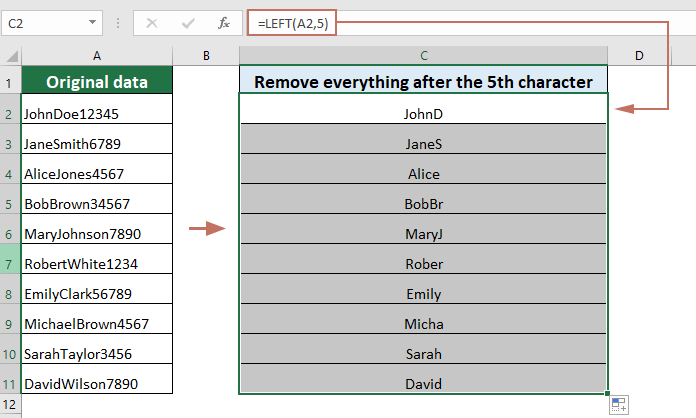
이 수식 방법은 다음과 같은 경우에 가장 적합합니다.
- 유지할 문자 수가 고정된 상태에서 문자를 빠르게 다듬는 솔루션이 필요할 때.
- 데이터가 표에 저장되어 있고 과정을 투명하고 되돌릴 수 있게 유지하려는 경우.
일반적인 문제 및 해결 방법: 데이터가 지정한 수보다 짧은 경우 (예: 셀에 3개의 문자만 있을 때 5로 설정), Excel은 에러 없이 원래 문자열을 반환합니다. 그러나 데이터에 비텍스트 값(에러를 반환하는 수식이나 숫자)이 포함된 경우, 잘라내기 전에 필요한 대로 처리되었는지 확인하세요. 배열 수식이나 더 동적인 요구사항의 경우 SEARCH, FIND와 같은 다른 텍스트 함수와 결합하여 더 복잡한 패턴을 처리하세요.
n번째 문자 이후 지정된 수의 문자를 쉽게 제거
"Kutools for Excel"은 특정 위치 이후에 문자를 제거하는 데 있어 특히 대량의 데이터를 처리하거나 도구 기반 솔루션을 선호하는 경우 더 사용자 친화적인 접근 방식을 제공합니다. 이 방법은 몇 번의 클릭만으로 작업을 단순화합니다. 다음은 Kutools for Excel을 사용하여 이를 달성하는 방법입니다.
Kutools for Excel을 다운로드하고 설치한 후, "Kutools" 탭으로 이동하여 "Text" > "Remove by Position"을 선택하여 대화 상자를 열고, 다음과 같이 구성합니다.
- "Numbers" 텍스트 상자에 삭제하려는 문자 수를 입력합니다. 팁: n번째 문자 이후에 모든 문자를 제거하려면 매우 큰 숫자(예: 999)를 입력하여 n번째 문자 이후의 모든 문자가 제거되도록 합니다.
- "Specify Start Position" 옵션을 선택하고, 문자 삭제를 시작할 위치를 나타내는 숫자를 입력합니다. 이 경우, 5번째 문자 이후의 문자를 제거하기 위해 숫자 6을 입력합니다. 이는 문자 제거가 6번째 문자부터 시작됨을 지정합니다.
- "OK"를 클릭합니다.
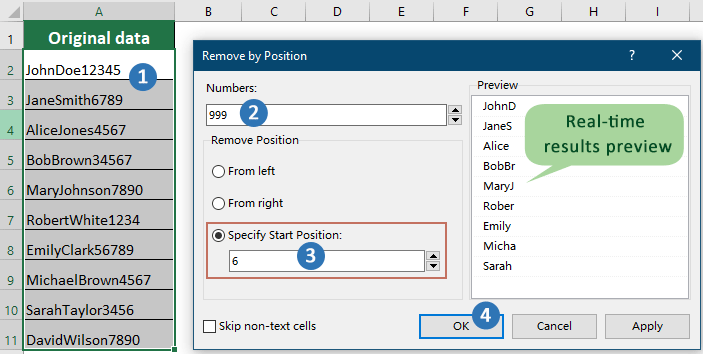
결과
그런 다음, 선택한 범위의 각 셀에서 5번째 문자 이후의 지정된 수의 문자가 제거됩니다.
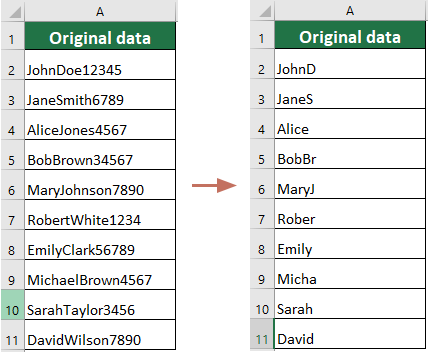
이 솔루션은 대량의 가져온 데이터를 정리하거나 문자열 길이를 표준화해야 하는 목록을 준비하거나, 사용자가 Excel 수식이나 VBA 작성에 익숙하지 않은 경우에 이상적입니다. Kutools for Excel은 배치 작업을 간단하게 만들어 비기술적 사용자에게 가능성을 넓혀줍니다.
주요 장점:
- 대량의 데이터 처리 시 수작업을 줄이는 선택 범위 또는 전체 워크시트에 대한 배치 작업.
- 설정이 최소화되어 직관적이고 빠릅니다.
- 원본 데이터를 덮어쓰므로 나중에 변형되지 않은 내용이 필요할 경우 워크시트를 백업하는 것이 좋습니다.
- 일부 IT 제한 환경에서는 사용할 수 없는 추가 기능 설치가 필요합니다.
Kutools for Excel - 필수적인 300개 이상의 도구로 Excel을 강화하세요. 영구적으로 무료인 AI 기능을 활용하세요! 지금 바로 구매하기
VBA 매크로 – 범위 내에서 n번째 문자 이후의 텍스트 자동으로 잘라내기
여러 셀 또는 대량의 데이터 세트에서 n번째 문자 이후의 텍스트 잘라내기를 자동화해야 하는 경우, 특히 이 작업을 주기적으로 수행하거나 제자리에서 처리해야 할 경우, VBA 매크로가 효율적인 솔루션을 제공할 수 있습니다. 이 방법은 배치 처리가 필요하거나 Excel에서 반복적인 텍스트 정리 작업을 간소화하려는 매크로에 익숙한 사용자에게 이상적입니다.
일반적인 적용 시나리오에는 다음이 포함됩니다:
- 다른 시스템에서 가져온 참조 코드 또는 ID 표준화.
- 보고서 작성 또는 데이터 정리를 위한 매월 반복되는 텍스트 처리 작업 자동화.
- 원본 데이터를 덮어쓰려는 배치 편집으로, 수식 기반 결과를 다른 곳에 저장하지 않습니다.
- 수천 개의 항목을 한 번에 자동으로 처리.
- 영향을 받는 범위와 유지할 문자 수에 대해 완전한 제어권 확보.
- 매크로를 다시 실행하여 반복 작업에 재사용 가능.
- 매크로는 원본 데이터를 직접 변경하므로 실행 전에 워크시트를 백업하는 것이 매우 권장됩니다.
- 나중에 VBA 코드를 사용하려면 워크북을 매크로 활성화 형식(.xlsm)으로 저장하고 Excel 설정에서 매크로가 활성화되었는지 확인하십시오.
작업 단계:
- Excel에서 Developer > Visual Basic을 클릭합니다. 그러면 Microsoft Visual Basic for Applications 편집기 창이 열립니다.
- VBA 편집기에서 Insert > Module을 클릭합니다. 새 모듈에 다음 코드를 복사하여 붙여넣습니다.
Sub TruncateTextAfterNthCharacter() Dim WorkRng As Range Dim cell As Range Dim n As Integer On Error Resume Next xTitleId = "KutoolsforExcel" Set WorkRng = Application.InputBox("Select the range to truncate:", xTitleId, Selection.Address, Type:=8) If WorkRng Is Nothing Then Exit Sub n = Application.InputBox("Keep how many characters (n)?", xTitleId, 5, Type:=1) If n < 1 Then Exit Sub For Each cell In WorkRng If Not IsEmpty(cell) And VarType(cell.Value) = vbString Then If Len(cell.Value) > n Then cell.Value = Left(cell.Value, n) End If End If Next End Sub - VBA 편집기를 닫습니다. Excel로 돌아가 Alt + F8을 눌러 "TruncateTextAfterNthCharacter"를 선택하고 Run을 클릭합니다.
- 대화 상자가 나타나 처리할 범위(예: A1:A10)를 선택하고 유지할 문자 수를 입력하도록 요청합니다. 확인 후 매크로는 선택된 각 셀을 잘린 결과로 덮어씁니다.
주의 및 문제 해결:
- 매크로를 실행하기 전에 항상 데이터를 백업하십시오. 이와 같은 매크로는 원본 내용을 대체하며 실행 후 "Undo" (Ctrl+Z)로 되돌릴 수 없습니다.
- 매크로는 텍스트 값만 처리합니다. 범위에 숫자, 숫자를 반환하는 수식 또는 오류가 포함된 경우 해당 데이터는 변경되지 않습니다. 필요에 따라 다른 데이터 유형을 처리하도록 코드를 수정하십시오.
- 매크로 관련 권한 프롬프트가 표시되면 Excel 설정(File > Options > Trust Center > Trust Center Settings > Macro Settings)에서 매크로를 활성화하십시오.
- 다른 범위 또는 워크시트에서 잘라내기를 반복하려면 매크로를 다시 실행하기만 하면 됩니다. 자주 재사용하려면 매크로를 버튼에 할당할 수 있습니다.
최고의 오피스 생산성 도구
| 🤖 | Kutools AI 도우미: 데이터 분석에 혁신을 가져옵니다. 방법: 지능형 실행 | 코드 생성 | 사용자 정의 수식 생성 | 데이터 분석 및 차트 생성 | Kutools Functions 호출… |
| 인기 기능: 중복 찾기, 강조 또는 중복 표시 | 빈 행 삭제 | 데이터 손실 없이 열 또는 셀 병합 | 반올림(수식 없이) ... | |
| 슈퍼 LOOKUP: 다중 조건 VLOOKUP | 다중 값 VLOOKUP | 다중 시트 조회 | 퍼지 매치 .... | |
| 고급 드롭다운 목록: 드롭다운 목록 빠르게 생성 | 종속 드롭다운 목록 | 다중 선택 드롭다운 목록 .... | |
| 열 관리자: 지정한 수의 열 추가 | 열 이동 | 숨겨진 열의 표시 상태 전환 | 범위 및 열 비교 ... | |
| 추천 기능: 그리드 포커스 | 디자인 보기 | 향상된 수식 표시줄 | 통합 문서 & 시트 관리자 | 자동 텍스트 라이브러리 | 날짜 선택기 | 데이터 병합 | 셀 암호화/해독 | 목록으로 이메일 보내기 | 슈퍼 필터 | 특수 필터(굵게/이탤릭/취소선 필터 등) ... | |
| 15대 주요 도구 세트: 12 가지 텍스트 도구(텍스트 추가, 특정 문자 삭제, ...) | 50+ 종류의 차트(간트 차트, ...) | 40+ 실용적 수식(생일을 기반으로 나이 계산, ...) | 19 가지 삽입 도구(QR 코드 삽입, 경로에서 그림 삽입, ...) | 12 가지 변환 도구(단어로 변환하기, 통화 변환, ...) | 7 가지 병합 & 분할 도구(고급 행 병합, 셀 분할, ...) | ... 등 다양 |
Kutools for Excel과 함께 엑셀 능력을 한 단계 끌어 올리고, 이전에 없던 효율성을 경험하세요. Kutools for Excel은300개 이상의 고급 기능으로 생산성을 높이고 저장 시간을 단축합니다. 가장 필요한 기능을 바로 확인하려면 여기를 클릭하세요...
Office Tab은 Office에 탭 인터페이스를 제공하여 작업을 더욱 간편하게 만듭니다
- Word, Excel, PowerPoint에서 탭 편집 및 읽기를 활성화합니다.
- 새 창 대신 같은 창의 새로운 탭에서 여러 파일을 열고 생성할 수 있습니다.
- 생산성이50% 증가하며, 매일 수백 번의 마우스 클릭을 줄여줍니다!
모든 Kutools 추가 기능. 한 번에 설치
Kutools for Office 제품군은 Excel, Word, Outlook, PowerPoint용 추가 기능과 Office Tab Pro를 한 번에 제공하여 Office 앱을 활용하는 팀에 최적입니다.
- 올인원 제품군 — Excel, Word, Outlook, PowerPoint 추가 기능 + Office Tab Pro
- 설치 한 번, 라이선스 한 번 — 몇 분 만에 손쉽게 설정(MSI 지원)
- 함께 사용할 때 더욱 효율적 — Office 앱 간 생산성 향상
- 30일 모든 기능 사용 가능 — 회원가입/카드 불필요
- 최고의 가성비 — 개별 추가 기능 구매 대비 절약